Aktienkurse in Excel importieren (inkl. kostenloser Vorlage)
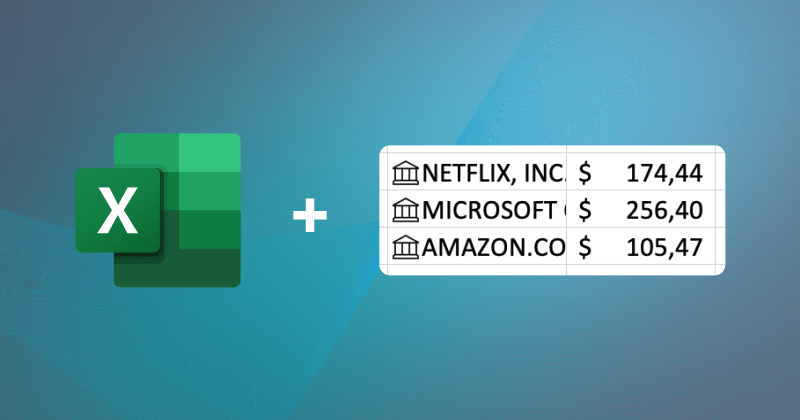
Seit 2018 bietet Excel die Möglichkeit, automatisiert Aktienkurse in Excel einzubinden. So kannst du in wenigen Schritten dein Aktiendepot in Excel verwalten.
Neben den Aktienkursen hast du auch Zugriff auf zusätzliche Informationen wie beispielsweise die Marktkapitalisierung, Mitarbeiterzahlen oder KGV-Kennzahlen.
In dieser Anleitung zeigen wir dir, wie du Kursdaten in Excel importierst und Excel so als Portfolio-Dashboard nutzen kannst.
Am Ende sieht das dann so aus 👇
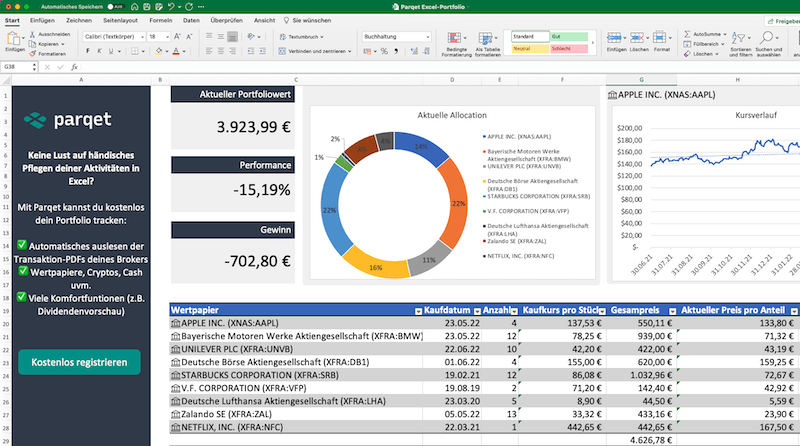
Du kannst dir die Beispiel-Vorlage hier kostenlos herunterladen:
Excel-Vorlage kostenlos herunterladenDepotverwaltung in Excel mit automatisch aktualisierten Aktienkursen
Kurzanleitung
- Trage den Namen eines Unternehmens in eine Zelle ein.
- Klicke im Reiter "Daten" auf "Aktien".
- Fahre mit der Maus über den Unternehmensnamen und klicke auf das erscheinende Listen-Symbol. Dort siehst du alle Daten, die du importieren kannst.
So importierst du Aktienkurse in Excel
Beim Importieren von Aktienkursen in Excel kann man grundsätzlich unterscheiden zwischen den aktuellen Aktienkursen und historischen Aktienkursen.
Einbindung aktueller Aktienkurse (und weitere Informationen)
- Schritt 1: Trage den Unternehmensnamen in eine leere Zelle, für welchen du die Aktienkurse anzeigen möchtest. Alternativ zum Unternehmensnamen kannst du auch den Namen eines Fonds oder auch ein Ticker-Symbol verwenden.
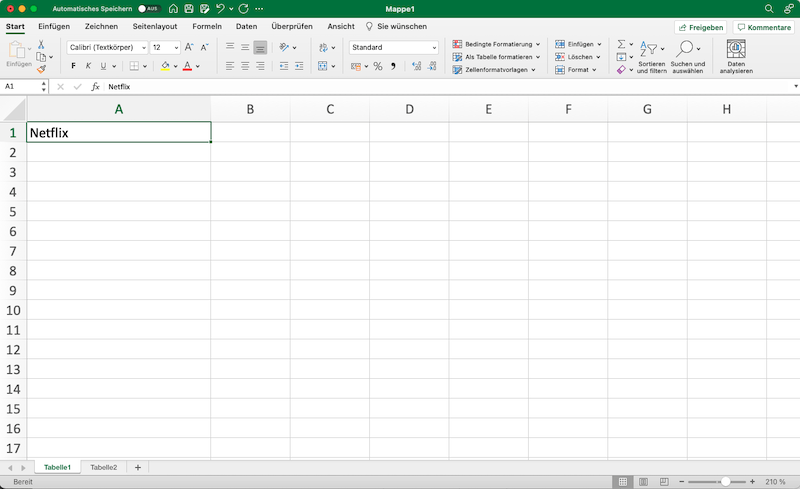
- Schritt 2: Klicke auf den Reiter Daten und anschließend auf das Aktien-Symbol. Sollte das Aktien-Symbol nicht sichtbar sein, kannst du über den Pfeil an der rechten Seite zum Aktien-Symbol scrollen.
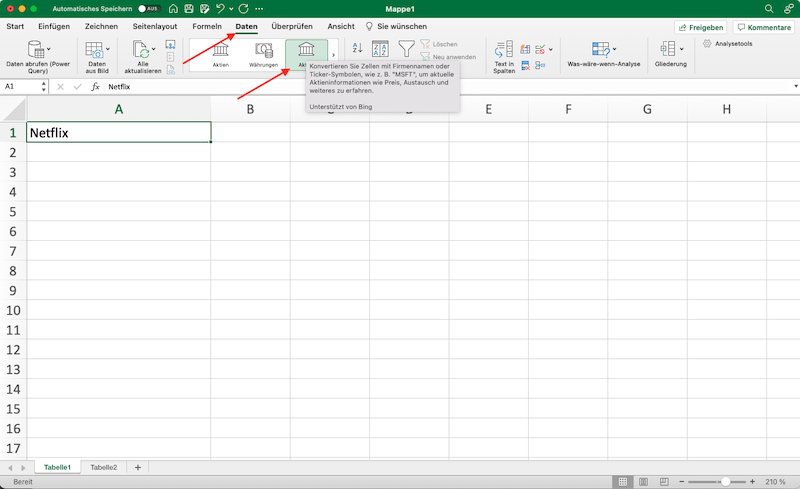
- Schritt 3 (optional): Excel versucht nun, das entsprechende Unternehmen zu finden. Häufig kommt es vor, dass du Excel bei der Auswahl des exakten Wertpapiers und der jeweiligen Börse helfen musst. In diesen Fällen erscheint eine Seitenleiste mit den gefundenen Unternehmen/Börsen. Wähle das passende Unternehmen aus.
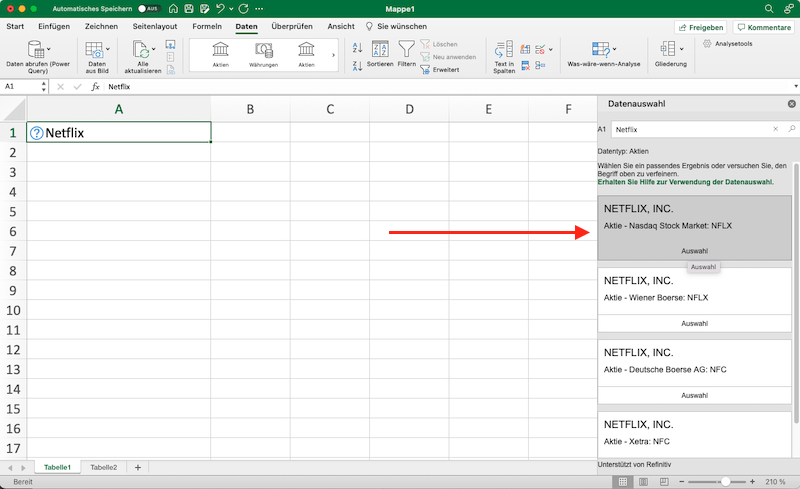
- Schritt 4: In der Zelle des Unternehmens steht jetzt der offizielle Name und es erscheint ein Börsensymbol. Fahre mit der Maus über die Zelle. Es erscheint ein kleines Listen-Icon. Durch Klick auf dieses Icon öffnet sich eine Liste an verfügbaren Daten. Klicke auf Preis, um den aktuellen Aktienkurs anzuzeigen.
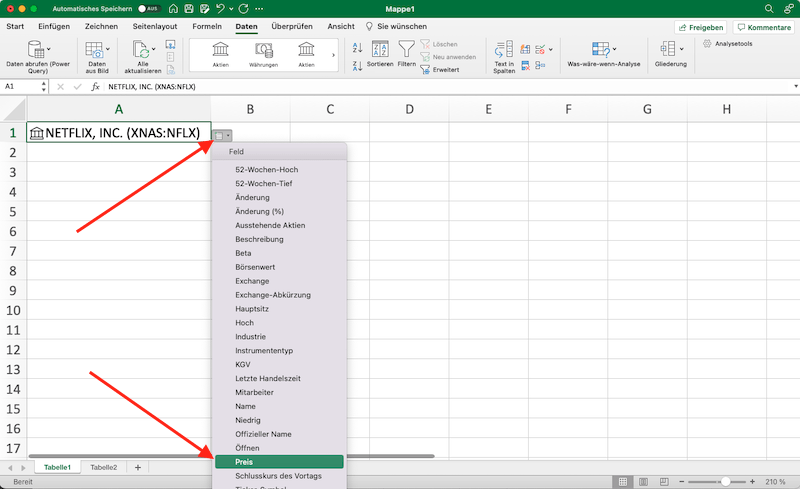
Das war es auch schon. Das Ergebnis sollte in etwa so aussehen:
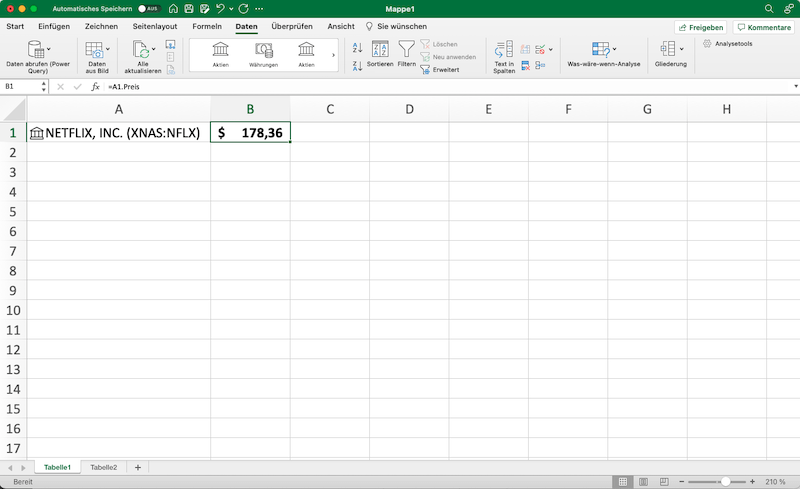
Du kannst die Kursinformationen neu abrufen, indem du auf „Alle aktualisieren“ klickst.
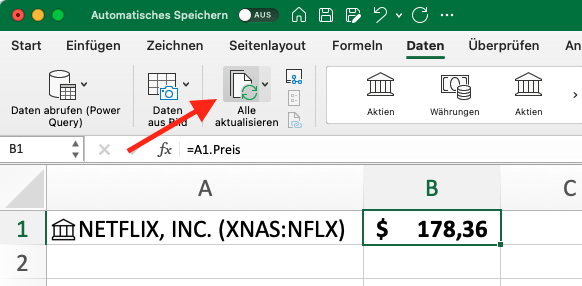
Historische Aktienkurse in Excel abrufen
Neben aktuellen Unternehmensinformationen kann Excel auch historische Kursdaten abrufen. Dazu benötigst du das Microsoft 365 Abo.
Das Abrufen der historischen Kurse funktioniert über folgende Funktion:
=BÖRSENHISTORIE([Aktie], [Start_Datum], [End_Datum], [Intervall], [Überschriften], [Eigenschaft0], [Eigenschaft1], [Eigenschaft2], [Eigenschaft3], [Eigenschaft4], [Eigenschaft5])
Die historischen Kursdaten bieten dabei sehr viel Flexibilität. In unserer Vorlage haben wir beispielsweise die Möglichkeit eingebaut, für jedes eingetragene Wertpapier einen Chart für den Kursverlauf anzuzeigen:
Währungen beachten und bei Bedarf umrechnen
Für viele Wertpapiere bietet Excel eine Auswahl an verschiedenen Börsen, an denen das Wertpapier gehandelt wird. Um die Übersicht zu behalten, empfehlen wir, die Börsen so auszuwählen, dass alle Wertpapiere in der gleichen Währung angezeigt werden.
Alternativ kannst du auch die aktuellen und historischen Umrechnungskurse verschiedener Währungen importieren und so die Wertpapier-Kurse selbst anpassen.
Aktien-Portfolio Dashboard erstellen
Mit der Möglichkeit zum Import der aktuellen Kursdaten sowie historischer Kursdaten bietet Excel eine gute Grundlage zum Erstellen eines Aktien-Dashboards. Das Limit sind hier im Grunde nur die eigene Vorstellungskraft und die eigenen Excel-Fähigkeiten.
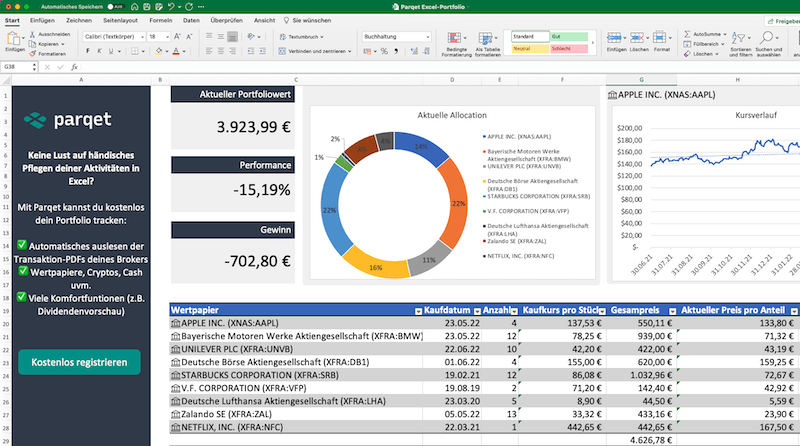
In unserer kostenlosen Vorlage berechnen wir zum Beispiel die aktuelle Gesamt-Portfolio-Performance, sowie die Performance pro Wertpapier. Mithilfe eines Doughnut oder Pie-Charts lässt sich außerdem die Asset Allocation grafisch darstellen.
Du bist neu bei Parqet?
Mit Parqet arbeiten wir tagtäglich daran, die Hürden für den Vermögensaufbau abzubauen. Dazu bauen wir Tools, die es dir ohne viel Aufwand ermöglichen, den Überblick über dein Portfolio zu behalten, ob zu Hause oder unterwegs.
Schau dir an, wie Parqet deine Vermögensplanung vereinfachen kann, oder erstelle in wenigen Sekunden dein kostenloses Portfolio.
Portfolio anlegen